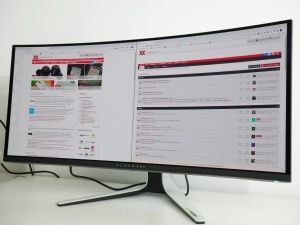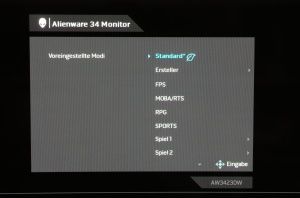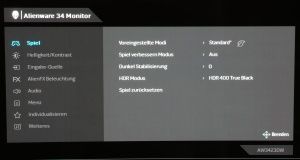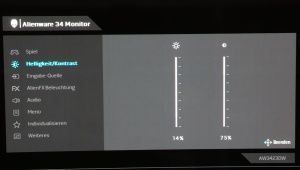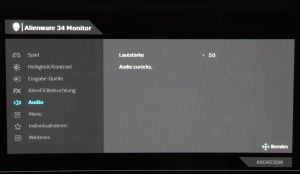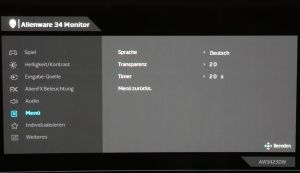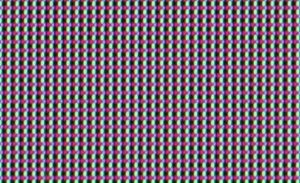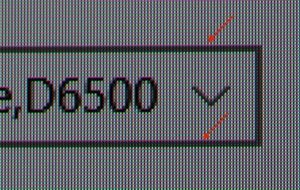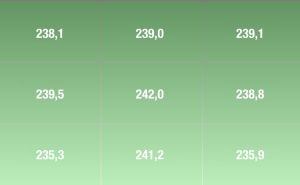Die Ergonomie eines Monitors kann sehr viel dazu beitragen, über einen längeren Zeitraum bequem am Schreibtisch zu sitzen. In unserer Ergonomie-FAQ gehen wir auf die wichtigsten Einstellmöglichkeiten am Monitor ein, zeigen darüber hinaus aber auch, wie der Schreibtischstuhl oder Schreibtisch eingestellt werden müssen.
Mechanische Einstellmöglichkeiten
Alienware erlaubt es, das Panel in einem Bereich von 110 mm anzupassen, was bei einem 34-Zöller erfahrungsgemäß ausreichend ist, um eine bequeme Sitzposition am Schreibtisch zu finden. Lediglich Sitzriesen könnten sich 2 bis 3 cm zusätzlich wünschen, das ist dann aber ein durchaus extremer Anwendungsfall.
Darüber hinaus kann das Panel im Bereich von -5° bis 21°in der Neigung verstellt werden. Manche Geräte bieten hier zwar etwas mehr Spielraum, für den normalen Anwendungsfall ist das Gebotene aber vollkommen ausreichend. Das gilt auch für die Möglichkeit, das Panel um je 20° nach links oder rechts zu drehen.
Wem diese Anpassungsmöglichkeiten nicht ausreichen, der kann auf die Möglichkeit zurückgreifen, eine VESA-Halterung im klassischen 100x100-mm-Format zu nutzen. Ein entsprechender Adapter, der für Kompatibilität nötig ist, befindet sich im Lieferumfang.
OSD und Bedienelemente
Alienware platziert einen Joystick als zentrales Bedienelement ideal erreichbar mittig auf der Unterseite des Rahmens. Als weitere Taste gibt es lediglich den Hauptschalter, der sich auf der Unterseite rechts im Eck befindet. Verwechslungen sind damit ausgeschlossen. Der Joystick ist gut positioniert und dimensioniert, sodass einer schnellen Bedienung nichts im Wege steht.
Das OSD wird von Alienware zweistufig ausgeführt. Die erste Ebene lässt sich frei belegen, sodass die individuell wichtigsten Funktionen nur einen Klick entfernt sind. Das eigentliche Menü ist für einen Gaming-Monitor erstaunlich schlicht gehalten und gleichzeitig gut strukturiert. Prinzipiell wäre es kein Problem, sich schnell zurechtzufinden. Allerdings hapert es an manchen Stellen mit der Übersetzung. So ist aus dem Creator-Mode der Ersteller-Modus geworden oder Features wie der Helligkeits-Sensor lassen sich auf aus (off) oder (on) schalten. Das müsste für einen Hersteller wie Dell/Alienware eigentlich besser möglich sein.
Der Funktionsumfang an sich kann überzeugen. Alle relevanten Features sind mit von der Partie.
Stromverbrauch
Stromverbrauch
Werbung
Vermessen haben wir das Display wie üblich bei einer Leuchtdichte von 150 cd/m².
Unser Testkandidat benötigt dann 32,7 W, was für ein Gerät dieser Größenordnung passabel ist. Gemittelt kommen wir auf einen Wert von 0,028 W/Zoll², womit sich der 34-Zöller im guten Mittelfeld platziert.
Da wir normalerweise mit einem dunklen Bild messen, werden OLED-Geräte natürlich bevorzugt, weshalb wir in Zukunft das Testprozedere etwas umstellen werden. Wird das Panel mit voller Helligkeit betrieben und vollflächig Weiß dargestellt, zieht der AW3432DW 116,7 W aus der Steckdose. Es zeigt sich also, dass eine deutliche Spreizung möglich ist.
Zusätzlich integriert Alienware einen Helligkeits-Sensor, der die Panel-Helligkeit automatisch an die Helligkeit im Raum anpasst. Das funktionierte in unseren Tests recht gut, lediglich bei extremen Helligkeitswechseln dauerte es etwas, bis sich die Helligkeit angepasst hatte.